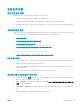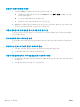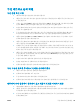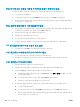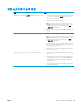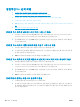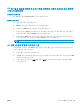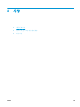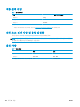HP LaserJet Pro CP1020-User Guide
연결 문제 해결
직접 연결 문제 해결
제품을 컴퓨터에 직접 연결한 경우 케이블을 확인하십시오.
●
케이블이 컴퓨터와 제품에 연결되었는지 확인하십시오.
●
케이블 길이가 5m 를 넘지 않는지 확인하십시오. 더 짧은 케이블을 사용해보십시오.
●
케이블을 다른 제품에 연결하여 올바르게 작동하는지 확인하십시오. 필요 시 케이블을 교체하십시
오.
네트워크 문제 해결
아래와 같은 항목을 순서대로 확인하면 제품과 네트워크 통신에 문제가 없는지 알 수 있습니다. 시작하
기 전에 제품 제어판에서 구성 페이지를 인쇄하여 제품 IP 주소를 확인하십시오.
●
물리적 연결 불량
●
컴퓨터가 제품에 대해 잘못된 IP 주소 사용
●
컴퓨터가 제품과 통신할 수 없음
●
제품이 네트워크에 대해 잘못된 링크 및 이중 방식 설정 사용
●
새 소프트웨어 프로그램의 호환 문제
●
컴퓨터 또는 워크스테이션의 설정이 올바르지 않음
●
제품이 비활성화되었거나 기타 네트워크 설정이 올바르지 않음
물리적 연결 불량
1. 제품이 올바른 길이의 케이블을 사용하여 올바른 네트워크 포트에 연결되어 있는지 확인하십시오.
2. 케이블이 제대로 연결되어 있는지 확인하십시오.
3. 제품 뒷면의 네트워크 포트 연결을 살피고 주황색 작동 표시등과 녹색 링크 상태 표시등이 켜져 있
는지 확인하십시오.
4. 문제가 계속되면 허브에서 다른 케이블이나 포트를 사용하십시오.
컴퓨터가 제품에 대해 잘못된 IP 주소 사용
1. 프린터 속성을 열고 포트 탭을 누릅니다. 제품의 현재 IP 주소가 선택되어 있는지 확인합니다. 제품
IP 주소는 제품 구성 페이지에 나열됩니다.
2. HP 표준 TCP/IP 포트를 사용하여 제품을 설치한 경우 IP 주소가 변경된 경우에도 항상 이 프린터에
인쇄 상자를 선택하십시오.
3. Microsoft 표준 TCP/IP 포트를 사용하여 제품을 설치한 경우 IP 주소 대신 호스트 이름을 사용하십시
오.
4. IP 주소
가 올바른 경우 제품을 삭제하고 다시 추가하십시오.
KOWW 연결 문제 해결
117